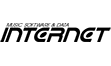使いこなしのテクニックエクスクルーシブの入力 ~エクスクルーシブ入力ツール~ エクスクルーシブ入力ツールの使い方
エクスクルーシブ入力ツールを使う
では、実際にエクスクルーシブを入力してみましょう。
ABILITY / Singer Song Writer にはプリセットで簡単にエクスクルーシブを入力することができる「エクスクルーシブ入力」ツールがあります。
「ツール」メニューの「エクスクルーシブ入力」を選択すると、「エクスクルーシブ入力」ツールが起動します。
この「エクスクルーシブ入力」ツールを使って Roland社GS音源 のマスターボリュームを入力してみましょう。
まず、データ入力可能なエディタ(スコアエディタ、ステップエディタ、ピアノロールエディタ)を開いて、入力位置にカーソルを移動します。
エクスクルーシブ入力ツールの音源名に「GS音源」を選択します。
データの種類で入力したいエクスクルーシブメッセージを選択します。この場合「GSマスターボリューム」を選択します。
値のエディット・ボックスで、例として値 "90" を入力します。(ここでは、10進数で入力してください。)
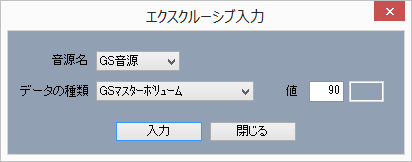
[入力]ボタンをクリックすると、カーソル位置に GSマスターボリューム値を90にするエクスクルーシブデータ が入力されます。
他の音源でマスターボリュームを入力する場合も、同じ手順で、音源と、入力するエクスクルーシブを選択して、設定したい値(0
- 127)を入力するだけです。
XG音源の場合
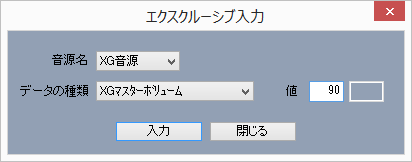
GM/GM2音源の場合
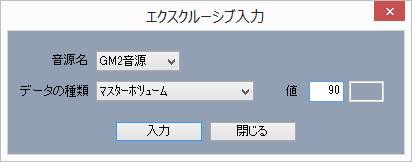
Roland SD-90 の場合
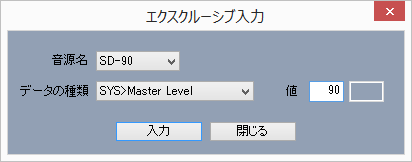
このように ABILITY / Singer Song Writer では主要な音源のエクスクルーシブをプリセットで装備しているので、ほとんどの場合、各社のエクスクルーシブメッセージの構造を知らなくても「エクスクルーシブ入力ツール」を使用すれば、主だったエクスクルーシブを簡単に入力することができます。
- 入力すべきデータが分からないときは
エクスクルーシブ入力ツールでは、メッセージにより2つまでのパラメータを入力することができますが、2つのパラメータ入力が必要な場合に、それぞれの入力欄にどのような値を入れるべきか分からないことがあります。
「お読みください」や「ヘルプ」に、一部の音源でのデータ入力について説明が記載されていますが、より詳しく調べるためには、MIDI音源のマニュアルなどに記載されている「MIDIインプリメンテーション」、または「MIDIデータフォーマット」という項目にあるエクスクルーシブメッセージの説明と、エクスクルーシブエディタのマクロ編集モードを利用します。(Liteシリーズにはエクスクルーシブエディタが無いためこの方法は利用できません)
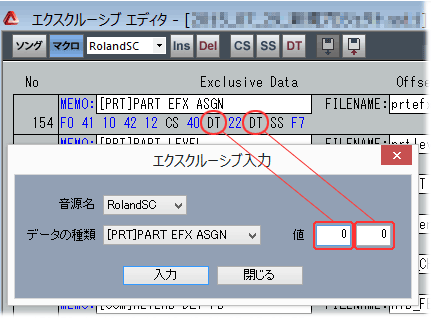
まず、エクスクルーシブエディタを開いて、マクロ編集モードに切り替え、同じエクスクルーシブメッセージを探します。そして、音源の MIDIインプリメンテーションから、このプリセット名称のエクスクルーシブメッセージを探し、"DT"の部分に相当するデータを調べます。
上図の例の場合、Roland社SCシリーズ(GS音源)のMIDI インプリメンテーションでは、このプリセット名のメッセージ(PART EFX ASSIGN)は次のように記述されています。
アドレス(H) サイズ(H) データ(H) パラメーター 説明 初期設定値(H) 説明 40 4x 22 00 00 01 00 - 01 PART EFX ASSIGN 00: BYPASS
01:EFX00 BYPASS 【補足】:アドレスの中位バイトにブロックナンバー(x = 0-FH)が含まれるメッセージが他にもいくつかありますが、プリセット名のPART EFX ASSIGN から "4x"であることがわかります。ブロックナンバーについてはMIDIインプリメンテーションをご覧ください。
これより、エクスクルーシブ入力ツールの左側の入力欄の値は、"4x"(x はブロックナンバー)、右側の入力欄の値は 00H:BYPASS(EFX OFF), 01H:EFX ON となります。
ただし、エクスクルーシブ入力ツールで入力する値は、10進数であることに注意してください。
MIDIインプリメンテーションに記載の値は16進数(**H)なので、必ず10進数に変換してから入力してください。エクスクルーシブエディタのマクロモードでは、エクスクルーシブ入力ツールで使用する新たなマクロ(プリセット)データを追加することができます。→ マクロデータの登録